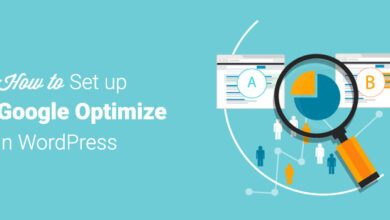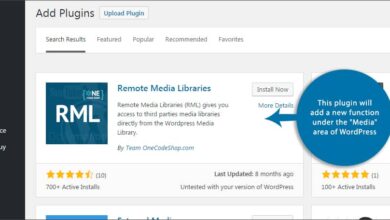كيفية إعداد Telegram لاستخدامه مع WordPress
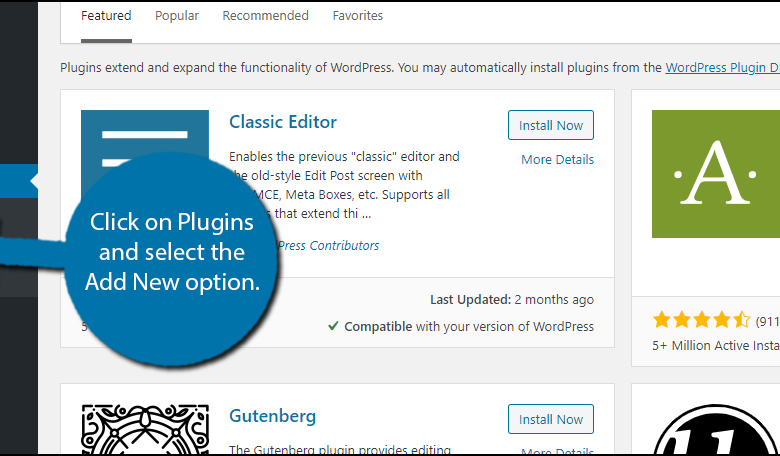
هناك الكثير من تطبيقات المراسلة للاختيار من بينها على الإنترنت. يعد Telegram أحد أفضل الخيارات لمواقع WordPress نظرًا لتخصيصه وشعبيته. ومع ذلك ، ليس من السهل إعداد Telegram في WordPress بدون مكون إضافي.
وهكذا ، وجدت البرنامج المساعد المثالي لجعل العملية نسيمًا ، WP Telegram. سيكون لديك حساب Telegram الخاص بك ينشر تحديثات منتظمة في غضون دقائق.
اليوم ، سأوضح لك كيفية إعداد Telegram في WordPress لمشاركة منشورات جديدة تلقائيًا.
ما الذي يمكن أن تفعله Telegram بالضبط من أجلك؟
Telegram عبارة عن نظام أساسي يأخذ المراسلة إلى مستويات أعلى. إنه نظام قائم على السحابة يربط نطاقًا واسعًا من الأجهزة على الفور. على سبيل المثال ، سيتم تحديث الرسائل التي ترسلها على هاتفك الذكي إلى جهاز الكمبيوتر المكتبي والجهاز اللوحي في نفس الوقت.
لكن هناك العديد من الأنظمة التي تقوم بذلك. ما الذي يجعل هذا أفضل من البقية؟ لأنه يعمل كمزيج من الرسائل النصية القصيرة والبريد الإلكتروني في تطبيق واحد.
من الرسائل الفردية المؤمنة للغاية إلى بث المحتوى إلى عدد غير محدود من الأشخاص ، تقدم Telegram أكثر من مجرد نظام مراسلة. يمكن أن يكون وسيلة لإشراك بيئة جماعية أو جمهور عريض بطريقة آمنة ومأمونة.
ما الذي يمكن أن يفعله Telegram لموقع WordPress؟
نظرًا لأنه تطبيق تفاعلي ، يلجأ الكثيرون إليه كوسيلة للتواصل مع الفرق البعيدة. إذا كانت لديك بيئة عمل يوجد فيها المساهمون في موقع الويب الخاص بك في مناطق أخرى من العالم ، فيمكن أن تساعدك Telegram.
يتيح لك هذا إرسال الرسائل والملفات لمن يهمه الأمر. يمكن أن تكون هذه الرسائل إلى الزملاء أو المجموعات الخاصة أو حتى البث إلى القنوات ليراها الجميع.
نظرًا لقدرة Telegram على البث ، يمكن أن تكون أداة مفيدة من حيث التسويق. فكر في الأمر على أنه امتداد لحملتك التسويقية عبر وسائل التواصل الاجتماعي. من خلال فتح تحديثاتك للجمهور ، يمكن لأي شخص تقريبًا على نظام التلغرام الوصول إلى المشاركات الجديدة التي تنشئها على الفور تقريبًا.
كيفية إضافة Telegram إلى WordPress
الخطوة 1: قم بتثبيت WP Telegram
يعد المكون الإضافي WP Telegram (النشر التلقائي والإشعارات) أحد أسهل الطرق لإضافة Telegram في WordPress. يتيح لك هذا المكون الإضافي إنشاء روبوت والنشر تلقائيًا كلما تمت إضافة منشور جديد إلى WordPress أو إرسال إشعارات.
لنبدأ بالنقر فوق المكونات الإضافية وتحديد خيار إضافة جديد في لوحة الإدارة اليسرى.
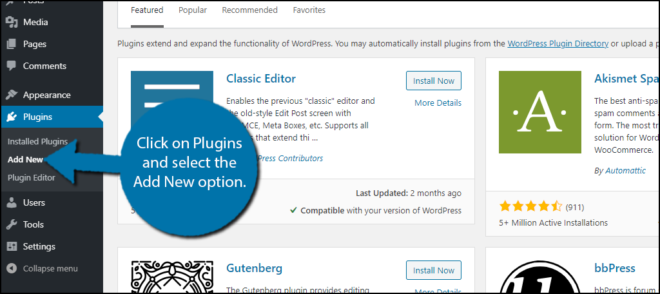
ابحث عن WP Telegram في مربع البحث المتاح. سيؤدي هذا إلى سحب الإضافات الإضافية التي قد تجدها مفيدة.
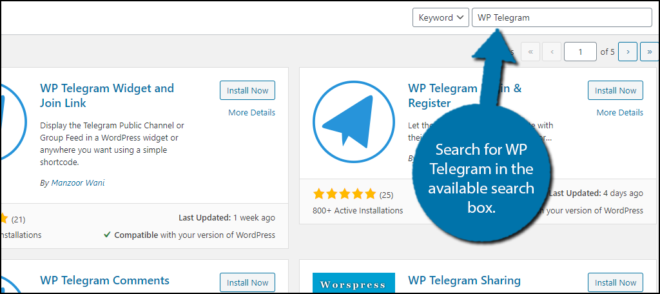
قم بالتمرير لأسفل حتى تجد المكون الإضافي WP Telegram (النشر التلقائي والإشعارات) وانقر على زر “التثبيت الآن” وقم بتنشيط المكون الإضافي للاستخدام.
ملاحظة: هناك عدة ملحقات Telegram بصور متطابقة. يجب عليك تثبيت واحد مع النشر التلقائي والإشعارات في الاسم.
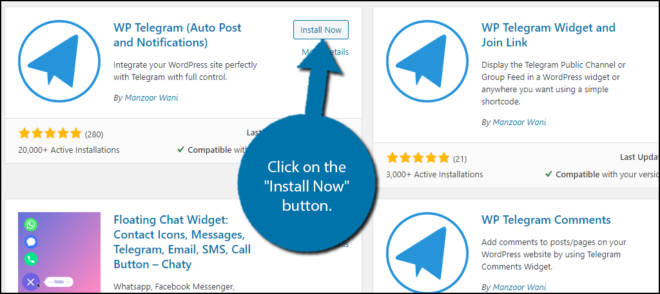
الخطوة الثانية: إنشاء روبوت
أول شيء يتعين علينا القيام به هو إنشاء روبوت ، وهو أسهل بكثير مما يبدو.
في لوحة الإدارة اليسرى ، انقر فوق خيار WP Telegram.
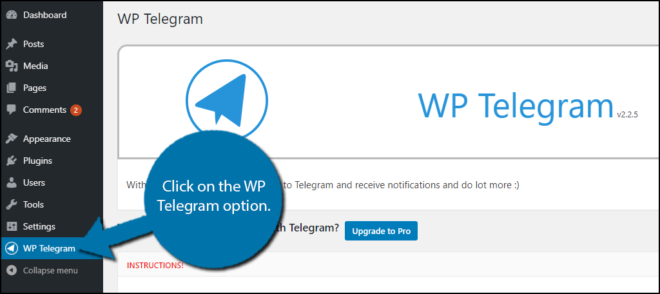
يوفر المكون الإضافي في الواقع قائمة كاملة من الإرشادات لإعداد المكون الإضافي وهناك مقاطع فيديو على الجانب الأيمن. شيء واحد لم أذكره حتى الآن هو أنك تحتاج إلى إنشاء حساب Telegram. ستحتاج إلى إرسال رسالة إلى BotFather على Telegram لإنشاء روبوت.
ما عليك سوى زيارة موقع Telegram الإلكتروني وتثبيت Telegram على الجهاز الذي تختاره (Windows و Mac و Android و IOS وما إلى ذلك).
داخل نافذة دردشة Telegram ، ابحث عنBotFather.
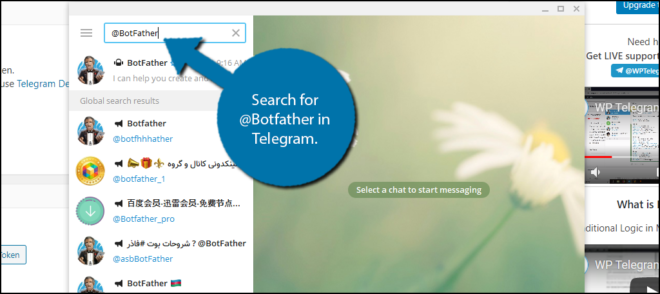
انقر فوق BotFather وستفتح الدردشة. سترى قائمة كاملة بالأوامر الخاصة بـ BotFather في نافذة الدردشة. ما عليك سوى إدخال الأمر “/ newbot” داخل الدردشة.
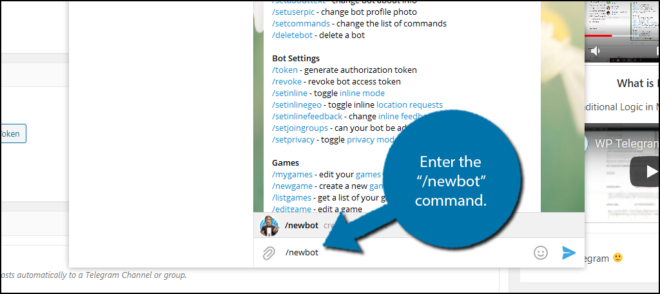
سيُطلب منك بعد ذلك إدخال اسم للبوت الخاص بك. لاحظ أن هذا ليس الاسم الذي سيراه الآخرون. خيار جيد هو استخدام اسم موقع الويب الخاص بك أو الخروج بشيء جذاب يمكنك التعرف عليه بسهولة.
أدخل الاسم في الدردشة.
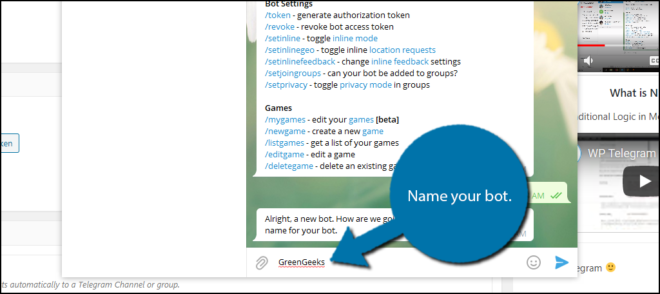
أدخل الآن اسم مستخدم للبوت. يجب أن ينتهي الاسم بـ “bot” ويمكن أن يكون أي شيء تريده. مرة أخرى ، اسم موقع الويب الخاص بك ليس اختيارًا سيئًا.
أدخل اسم المستخدم.
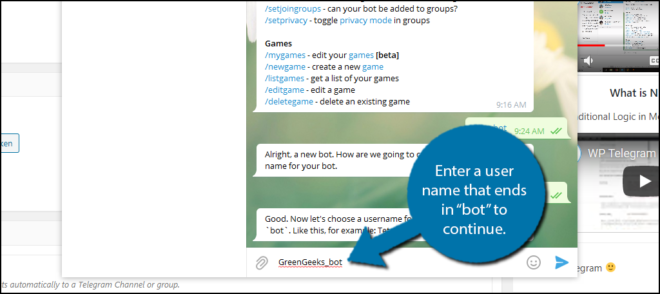
سيتم الآن إنشاء الروبوت الخاص بك. ستحتوي الرسالة على رابط مباشر إلى برنامج الروبوت الخاص بك ، ولكن الأهم من ذلك أنها ستوفر نسخة من مفتاح HTTP API. يمكن لأي شخص استخدام هذا المفتاح ، لذا تأكد من عدم مشاركته.
انسخ مفتاح API.
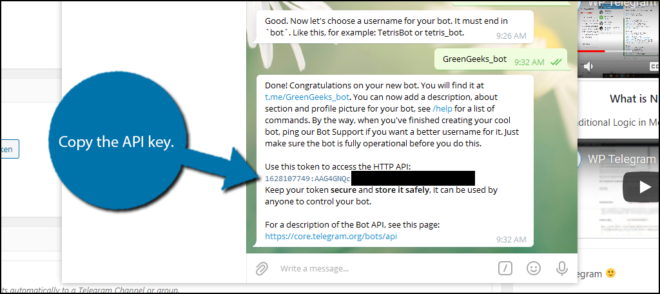
الآن قم بلصق مفتاح API في WordPress وانقر على زر “Test Token”.
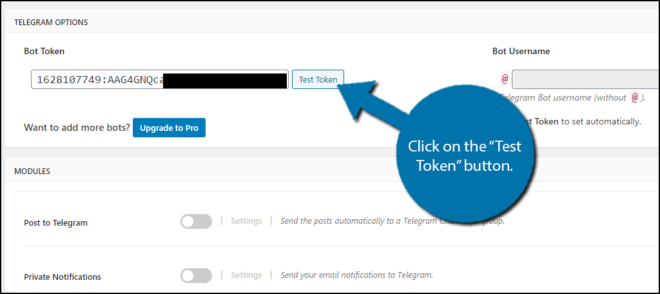
سيتم ملء اسم مستخدم Bot تلقائيًا في حالة نجاحه.
الخطوة 3: الوحدات
كل ما تبقى هو تحديد ما سينشره الروبوت الخاص بك على Telegram.
في قسم الوحدات النمطية ، سترى ثلاثة خيارات تتضمن النشر على Telegram والإشعارات الخاصة والوكيل. في هذا المثال ، سوف أقوم بتنشيط Post to Telegram ، لكن العملية هي نفسها بالنسبة للآخرين.
ملاحظة: في حين أن العملية متطابقة ، فإن الخيارات المتاحة لك تختلف قليلاً.
قم بتشغيل خيار النشر على Telegram.
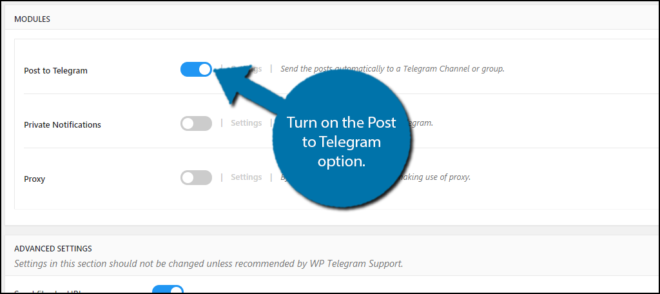
لاحظ أن خيار الإعدادات لا يزال مجوفًا. هذا لأنه يجب عليك أولاً النقر فوق الزر “حفظ التغييرات”.
الآن ، انقر فوق خيار الإعدادات.
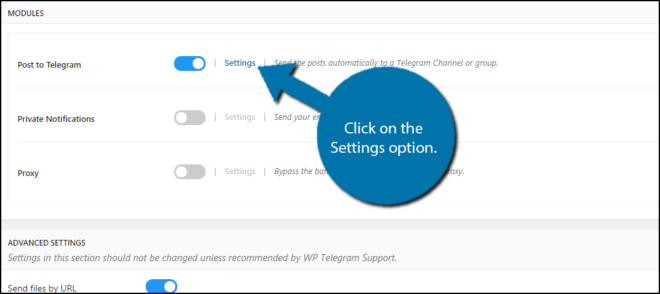
هنا ، يمكنك تخصيص جميع القواعد التي سيتبعها برنامج الروبوت الخاص بك. على سبيل المثال ، يمكنك إعداد الروبوت لنشر رابط لكل منشور جديد تنشره. بدلاً من ذلك ، يمكنك أن تفعل الشيء نفسه ولكن عندما يتم تحديث المنشور. او كلاهما.
راجع الإعدادات بعناية واختر أفضل الخيارات لموقع الويب الخاص بك. أوصي بشدة باختبار الإعدادات بمجرد الانتهاء من ذلك عن طريق إنشاء بعض المشاركات الوهمية.
تهانينا على تعلم كيفية إعداد Telegram في WordPress باستخدام المكون الإضافي WP Telegram.
Telegram كوسيلة تواصل اجتماعي
نمت شعبية Telegram على مر السنين وتجاوزت 500 مليون مستخدم نشط بحلول أوائل عام 2021. ينمو تطبيق المراسلة بسرعة وقد ترغب في التفكير في متابعة هذا الاتجاه اليوم.
أو قم بإنشاء اتجاه Telegram الخاص بك.
من نواح كثيرة ، تعمل Telegram مثل Twitter ، لكنها ليست منصة تسمع الكثير عنها. لذلك ستحتاج إلى بذل جهد إضافي لتوجيه المستخدمين إلى حسابك. وبالتالي ، إذا تعاملت معه حصريًا مثل تطبيق وسائط اجتماعية ، فهناك الكثير من الإمكانات.
وجمهور كبير جدًا للتواصل معه.
ومع ذلك ، تمامًا مثل حساب الوسائط الاجتماعية الحقيقي ، تأكد من أنه ليس مجرد برنامج نشر خاص بك. أضف محتوى حقيقيًا لجعل حساب Telegram الخاص بك يستحق المراجعة. بعد كل شيء ، لن يقوم الكثير من الأشخاص بالتحقق من حساب يسرد فقط أحدث المنشورات.
Telegram هو تسويق مجاني
Telegram هو نظام رائع لاستخدامه سواء كنت تقوم بإشراك فريق موقع الويب الخاص بك أو التسويق للزوار. نظرًا لأن النظام الأساسي مبني على الأمان وقادر على دعم مجموعة واسعة من أنواع الملفات ، فيمكن أن يتناسب بسهولة مع معظم منصات الأعمال.
عندما يقوم أكثر من شخص بالحكم على موقع الويب الخاص بك ، فإن الاتصال هو المفتاح لمنع المشاكل في المستقبل. يمكن أن تساعد المكونات الإضافية مثل Telegram في تخفيف هذا الالتباس.
ما نوع الأدوات التي تنفذها لمسؤوليك في WordPress؟ كم مرة يمكن أن يكون شيء مثل Telegram مفيدًا في ديناميكية عملك؟